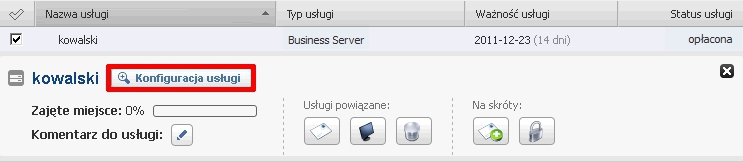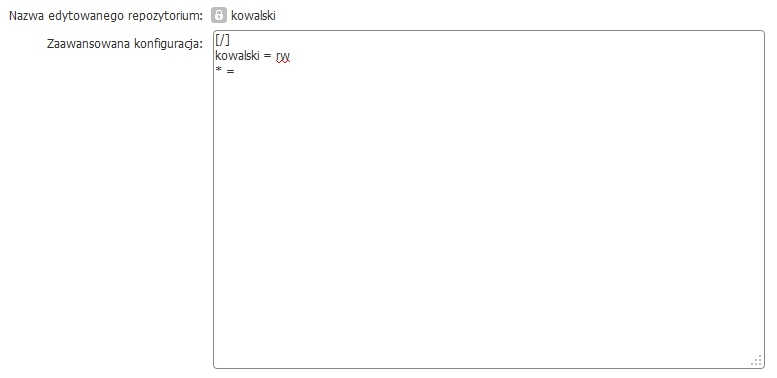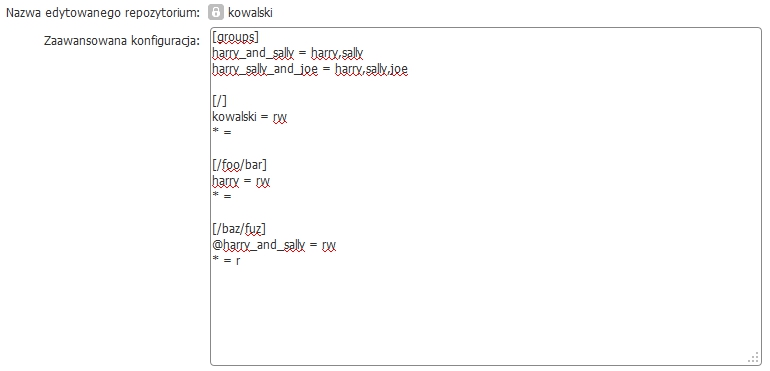- Wprowadzenie
- Jak przejść do edycji ustawień wybranego repozytorium SVN?
- Jakie ustawienia mogę zdefiniować w pliku konfiguracyjnym SVN (przykłady)?
Wprowadzenie
Każde utworzone repozytorium SVN posiada własne ustawienia, które są zapisane w pliku konfiguracyjnym. Za pomocą Panelu klienta home.pl możesz przejść do edycji ustawień wybranego repozytorium SVN. Edycja ustawień ogranicza się właściwie do edycji pliku konfiguracyjnego, która wykonywana jest w specjalnym oknie wyświetlonym w Panelu klienta home.pl.
Jak przejść do edycji ustawień wybranego repozytorium SVN?
- Zaloguj się w Panelu klienta home.pl do serwera lub usługi z uprawnieniami administracyjnymi.
- Kliknij tutaj, aby sprawdzić jak się zalogować.
- Kliknij opcję menu „Usługi”, która znajduje się po lewej stronie ekranu.

- Kliknij nazwę serwera, na którym utworzone jest docelowe repozytorium SVN. Spowoduje to wyświetlenie tzw. „mini-podglądu” dla usługi.
- Po wyświetleniu „mini-podglądu„, kliknij przycisk „Konfiguracja usługi”.
- Następnie kliknij przycisk „Narzędzia” -> „Repozytoria SVN”, który znajduje się w górnej części ekranu.
- Na wyświetlonym ekranie zaznacz to repozytorium, dla którego chcesz zmienić ustawienia.

Rys. Na wyświetlonej liście zaznacz repozytorium SVN, do którego chcesz dodać kolejnego użytkownika.WAŻNE! W sekcji „Linki do repozytorium” znajdziesz ścieżki dostępu do Twojego repozytorium, które mogą być przydatne podczas łączenia się z Twoim repozytorium SVN. - Po zaznaczeniu wybranego repozytorium, kliknij przycisk „Konfiguruj”.

-
Na ekranie zostanie wyświetlone okno, w którym zostanie przedstawiona zawartość pliku konfiguracyjnego dla wybranego repozytorium. W wyświetlonym oknie należy wpisać zaplanowane zmiany.
- Kliknij przycisk „Zapisz”, aby zapisać wprowadzone zmiany.
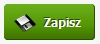
Jakie ustawienia mogę zdefiniować w pliku konfiguracyjnym SVN (przykłady)?
Poniżej znajdziesz kilka przykładów konfiguracji, które mogą być przydatne podczas definiowania ustawień dla Twojego repozytorium SVN.
- Definiowanie grup użytkowników:
[groups] harry_and_sally = harry,sally harry_sally_and_joe = harry,sally,joe
Opis: „harry_and_sally” oraz „harry_sally_and_joe” to nazwy grup. Natomiast „harry”, „sally” oraz „joe” to użytkownicy, którzy mogą być przypisani do grupy.
- Definiowanie uprawnień użytkowników oraz grup:
- Przykład 1:
[/] * =
Opis: Wszyscy użytkownicy (*) nie mają żadnych praw do katalogu głównego repozytorium „[/]”.
- Przykład 2:
[/foo/bar] harry = rw * =
Opis: Użytkownik „harry” posiada uprawnienia odczytu oraz zapisu w katalogu „[/foo/bar]”. Reszta użytkowników (*) nie ma żadnych uprawnień do tego katalogu.
- Przykład 3:
[/baz/fuz] @harry_and_sally = rw * = r
Opis: Grupa „harry_and_sally” posiada uprawnienia odczytu oraz zapisu w katalogu „[/baz/fuz]”. Reszta użytkowników (*) ma tylko prawa do odczytu z tego katalogu.
- Przykład 4:
[/] $authenticated = rw $anonymous = r
Opis: Użytkownicy zautoryzowani ($authenticated) posiadają uprawnienia odczytu oraz zapisu w katalogu głównym SVN „[/]”. Natomiast użytkownicy anonimowi posiadają tylko uprawnienia odczytu.
- Przykład 1:
| Jak zarządzać repozytoriami SVN przez SSH? Poprzedni | Jak utworzyć kolejnego użytkownika z dostępem do repozytorium SVN? Następny |
Dedykowane wsparcie IT i megarabaty!
Pomoc Premium dedykujemy najbardziej wymagającym Klientom home.pl. Powiedz, co możemy dla Ciebie zrobić i oszczędzaj czas.